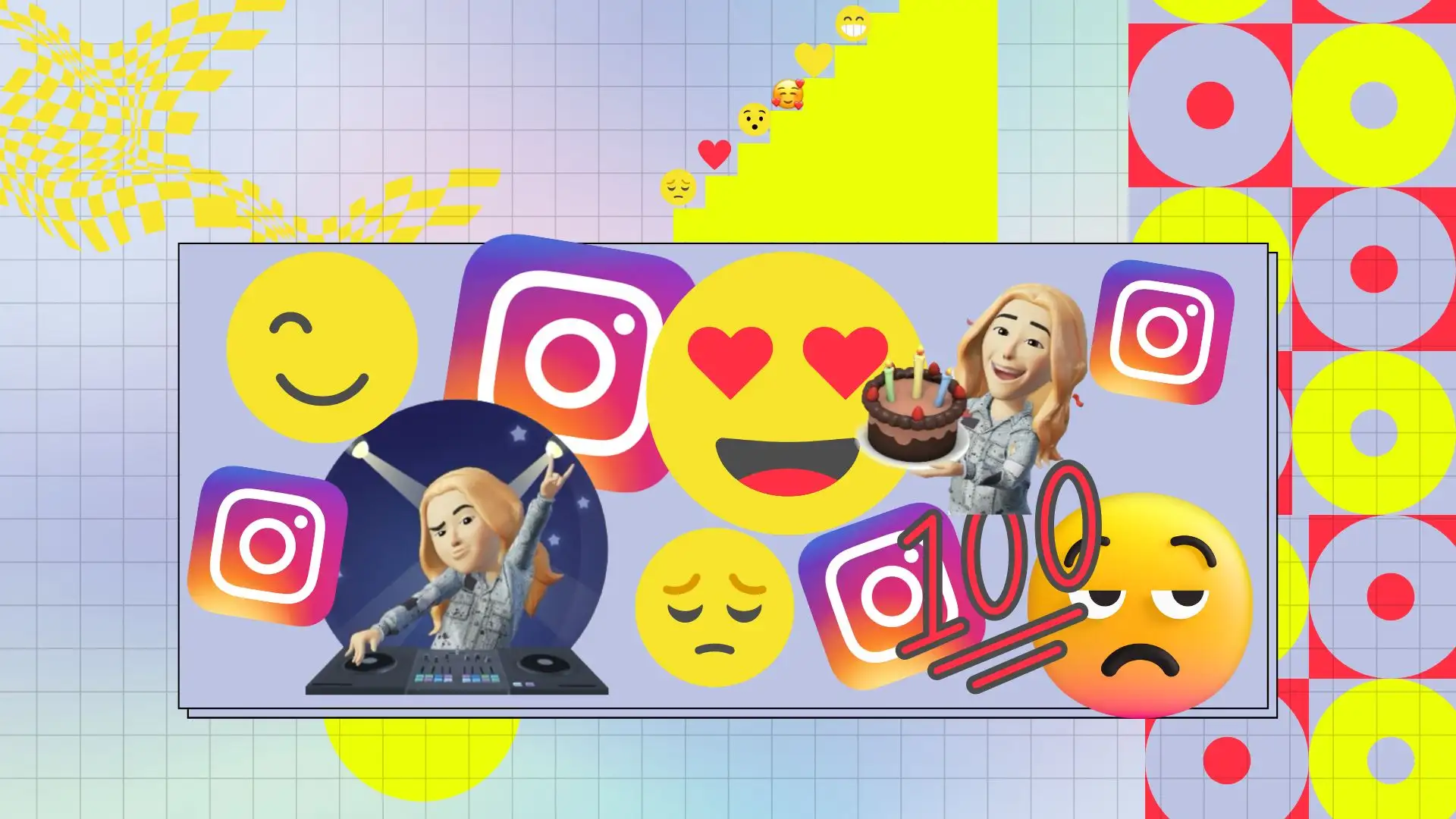Bugün sizlere Instagram’daki sıkıcı emoji tepkileri listesini nasıl değiştirebileceğinizi anlatmak istiyorum. Instagram’ın kalp, kahkaha veya üzüntü gibi sınırlı sayıda emoji tepkisi sunduğunu hepimiz biliyoruz. Peki ya daha spesifik duyguları ifade etmek veya daha ilginç emojiler kullanmak istiyorsanız?
İçeriğe ruh halinizi ve tepkilerinizi daha iyi yansıtan kendi emojinizi ekleyebilirsiniz. Bu şekilde yorumlarınızı daha canlı ve kişisel hale getirebilirsiniz.
Aslında Instagram’daki emoji tepkilerini değiştirmenin yanı sıra, duygularınızı ifade etmenin başka ilginç bir yolu da var: avatar kullanmak. Avatar, Instagram uygulamasında oluşturabileceğiniz kişiselleştirilmiş bir görseldir.
Avatarınızın görünümünü saç, ten rengi, yüz şekli, gözler, kıyafetler ve daha fazlasını içerecek şekilde özelleştirebilirsiniz.
Mobil uygulamayı kullanarak doğrudan mesajlara yönelik Instagram emoji tepkileri nasıl değiştirilir?
Instagram Direkt Mesaj’daki yeni özellik oldukça kullanışlı çünkü bir sohbette hızlı bir şekilde yanıt vermenizi sağlıyor. Bu sayede çok fazla zaman kaybetmeden muhatabınıza duygularınızı aktarabilirsiniz. Ancak bu fonksiyonun zamandan tasarruf etmenize yardımcı olması için Instagram DM’lerindeki emoji tepkileri listesini değiştirmeniz gerekiyor. Bu, hızlı erişim olduğundan gerekli emojiye dokunmanıza olanak tanır.
iPhone’unuzdaki Instagram DM’lerindeki emoji tepkilerini değiştirmek için aşağıdakilere ihtiyacınız vardır:
- Instagram DM’lerindeki emoji tepkilerini değiştirmenin ilk adımı uygulamayı iPhone’unuzda açmaktır .
- Direkt Mesaj simgesine dokunmanız gerekir .
- Daha sonra istediğiniz sohbeti seçin ve mesaja dokunun, böylece emoji tepkilerinin bir listesini göreceksiniz. + simgesine dokunmanız gerekir .
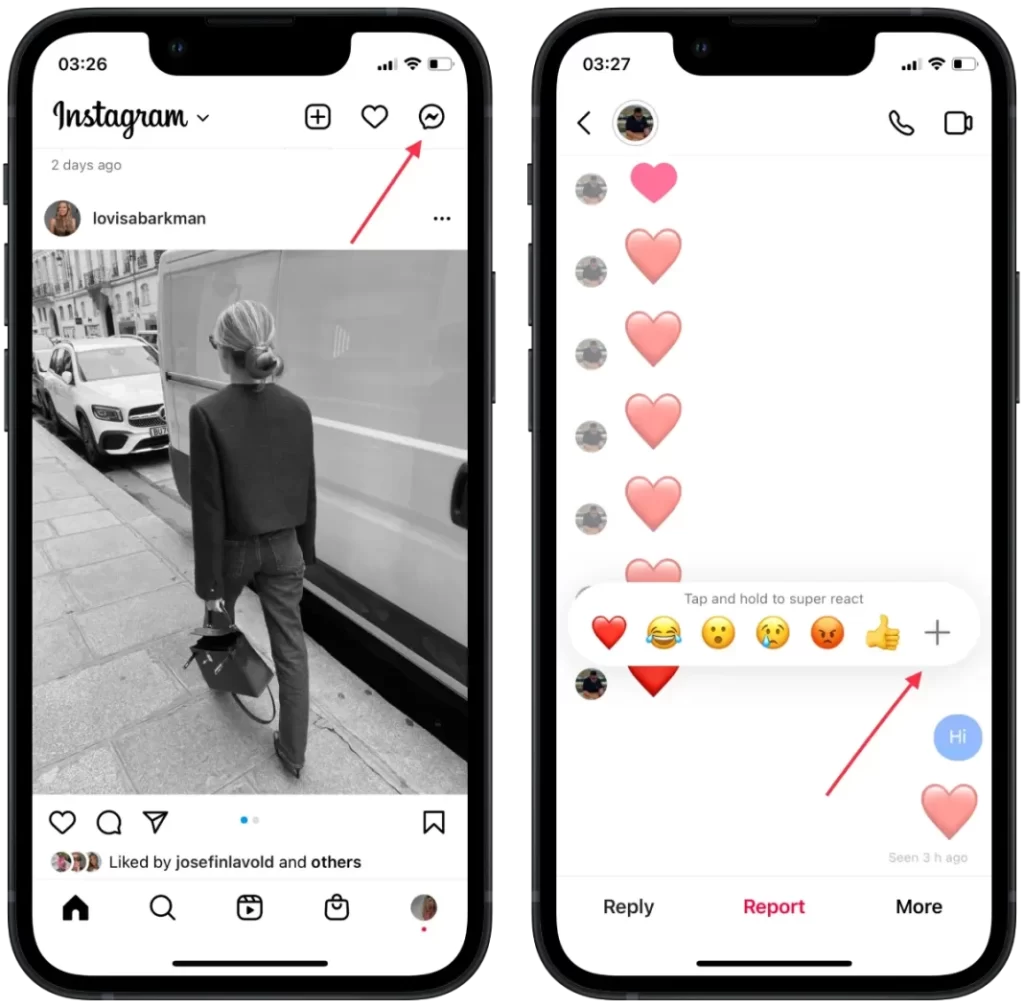
- Daha sonra istediğiniz emojiyi seçin .
Burada, varsayılan kalp emojisi de dahil olmak üzere altı hızlı yanıt emojisinin tümünü özelleştirebilirsiniz. Orijinal konfigürasyona dönmek istiyorsanız ‘Sıfırla’ düğmesine dokunun. Yapılandırmayı tamamladığınızda ‘Bitti’ düğmesine dokunun.
Masaüstünü kullanarak doğrudan mesajlara yönelik Instagram emoji tepkileri nasıl değiştirilir?
Mac kullanarak Instagram Direct’te emoji tepkileri göndermek, iPhone veya iPad kullanmaktan çok farklıdır. Mesaja tıkladıktan sonra yalnızca olası tüm emojileri içeren bir panel göreceksiniz. Önünüzde seçtiğiniz 6 emojiden oluşan bir sütun görmeyeceksiniz. Mac’i kullandığınızda, tüm ifadelerin yer aldığı ve En Son, Popüler ve Tüm emojilere bölünecek bir panel göreceksiniz. Mac kullanarak Instagram DM’lerindeki emoji yanıtlarını düzenleyemez veya değiştiremezsiniz.
Mac kullanarak emoji tepkisini seçmek için şu adımları izlemeniz gerekir:
- İlk adım Instagram’ı açmak ve hesabınızda oturum açmaktır .
- Bundan sonra sohbetlerinizi açmak için sağ üst köşedeki Direkt Mesaj simgesini seçin .
- Ardından istediğiniz sohbete tıklayın ve mesajın hemen ardından listeyi açmak için emoji simgesine tıklayın .
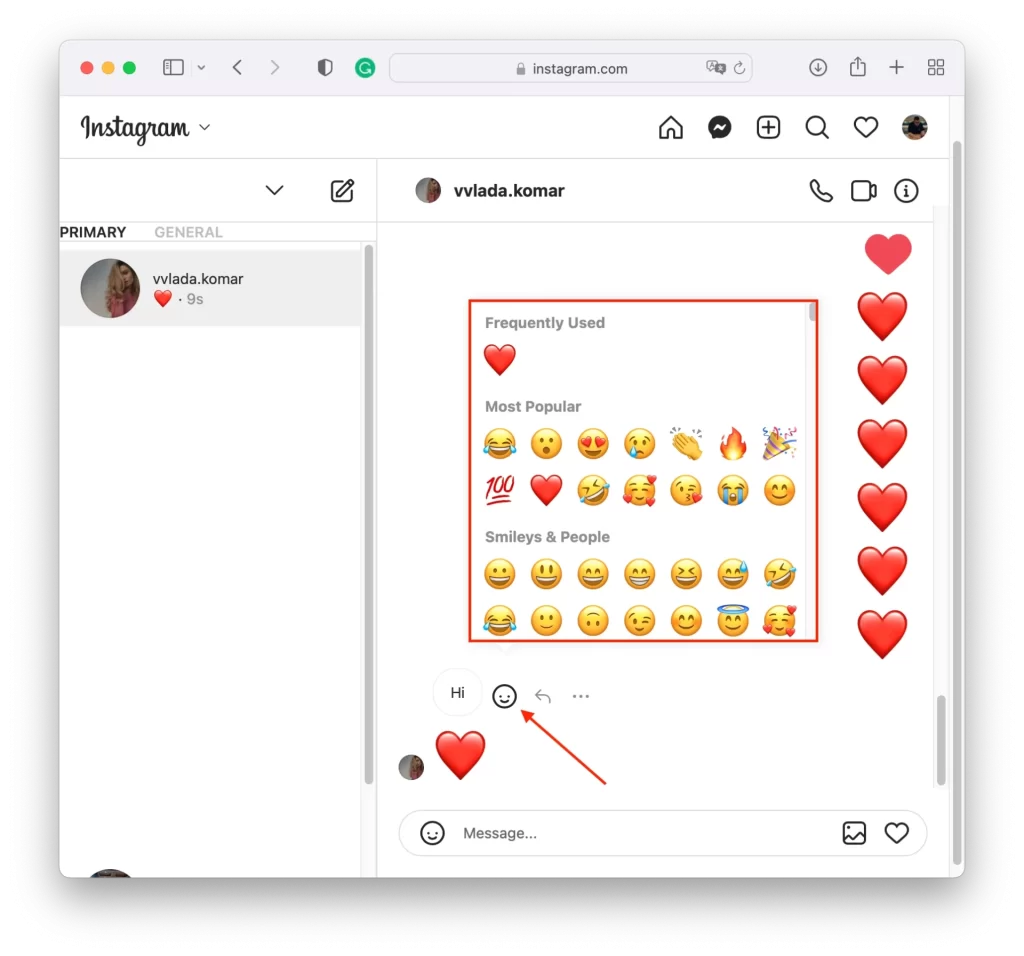
İhtiyacınız olan emoji tepkisini hızlı bir şekilde önünüzde tutmak için bunları bir kez kullanabilirsiniz. Bundan sonra, En Son bölümünün en üstünde görünecekler. Böylece diğerlerini kullanarak öncekiler bu listeden kaybolacaktır. Emoji reaksiyon listenizi tarayıcınızla yönetmenin tek yolu budur.
Instagram DM’lerindeki emoji tepkisi neden değiştirilemiyor?
Bu özelliğin Direct’te bulunmamasının birçok nedeni olabilir. Bazen emojiler oluyor ama güncelleme öncesi gibi görünüyorlar. Yani onları değiştiremezsiniz, sadece eskilerini kullanabilirsiniz. Bu özelliğin bulunmadığı zamanlar da vardır. Sonuç olarak emoji şeklinde bir tepki koyma imkanı bulunmuyor ve mesajı yazmanız gerekecek.
İnsanların iPhone’da Instagram DM’deki emoji tepkisini değiştirememesinin en yaygın nedenlerinden biri, güncellenmemiş uygulamadır. Bu durumu çözmek için uygulama mağazasını açıp Instagram’ı güncellemeniz gerekiyor. Bundan sonra Instagram Direct’teki tepkiyi tekrar değiştirmeyi deneyin.
Ayrıca Instagram uygulamasını ve ayarlar bölümü güncellemesini de açabilirsiniz. Üst kısımda ‘Mesajları Güncelle’ butonu bulunabilir. Bundan sonra ‘Güncelle’ düğmesine tıklayın. Uygulamanın sağ üst köşesindeki Instagram DM simgesinin Messenger simgesine dönüşmesini sağlayacak şekilde kendinizi yönlendirin. Güncellemeden sonra herhangi bir Instagram sohbetindeki emoji yanıtını özelleştirebilirsiniz.
Tarayıcıda PC veya dizüstü bilgisayar kullanmak da bu özelliğin hiç olmadığı bir durum olabilir. Bu amaçla başka bir tarayıcı kullanmayı deneyin. Ayrıca tarayıcı ayarlarında önbelleği temizlerseniz durum düzeltilebilir.
Instagram DM’lerinde emoji tepkisi yerine avatarınızı nasıl kullanırsınız?
Yalnızca sohbet sırasındaki tepkileri kullanamazsınız, Instagram’ın Meta evreni için avatarları da vardır. Kullanıcılar artık Meta’nın sosyal ağlarındaki yüzleri olacak sanal bir kişilik oluşturabilirler. Avatarlar, kıyafetleri ve aksesuarları da dahil olmak üzere sahibinin kişiliğini kopyalayacak şekilde tasarlanmıştır. Bu sayede standart emojilerle değil, kendi avatarınızla tepkiler bırakabilirsiniz.
Düzenleyicide ten renginizi, yüz şeklinizi, saç stilinizi ve saç renginizi, gözlerinizi, kıyafetlerinizi ve fiziğinizi seçebilirsiniz. Hatta oluştururken, tabiri caizse orijinal tarafından yönlendirilmek üzere kamerayı bile açabilirsiniz. Kullanıcı, onların yardımıyla gelecekte sanal gerçeklikte iletişim kurabilecek. Şimdilik bunların yalnızca çıkartmalar arasında uygulanması öneriliyor.
Instagram’da avatarınızı oluşturmak için şu adımları izleyin:
- İlk adım Instagram’ın sağ üst köşesindeki burger simgesine dokunmaktır .
- Daha sonra Ayarlar bölümünü seçin .
- Daha sonra yeni pencerede Hesap bölümünü seçmeniz gerekir .
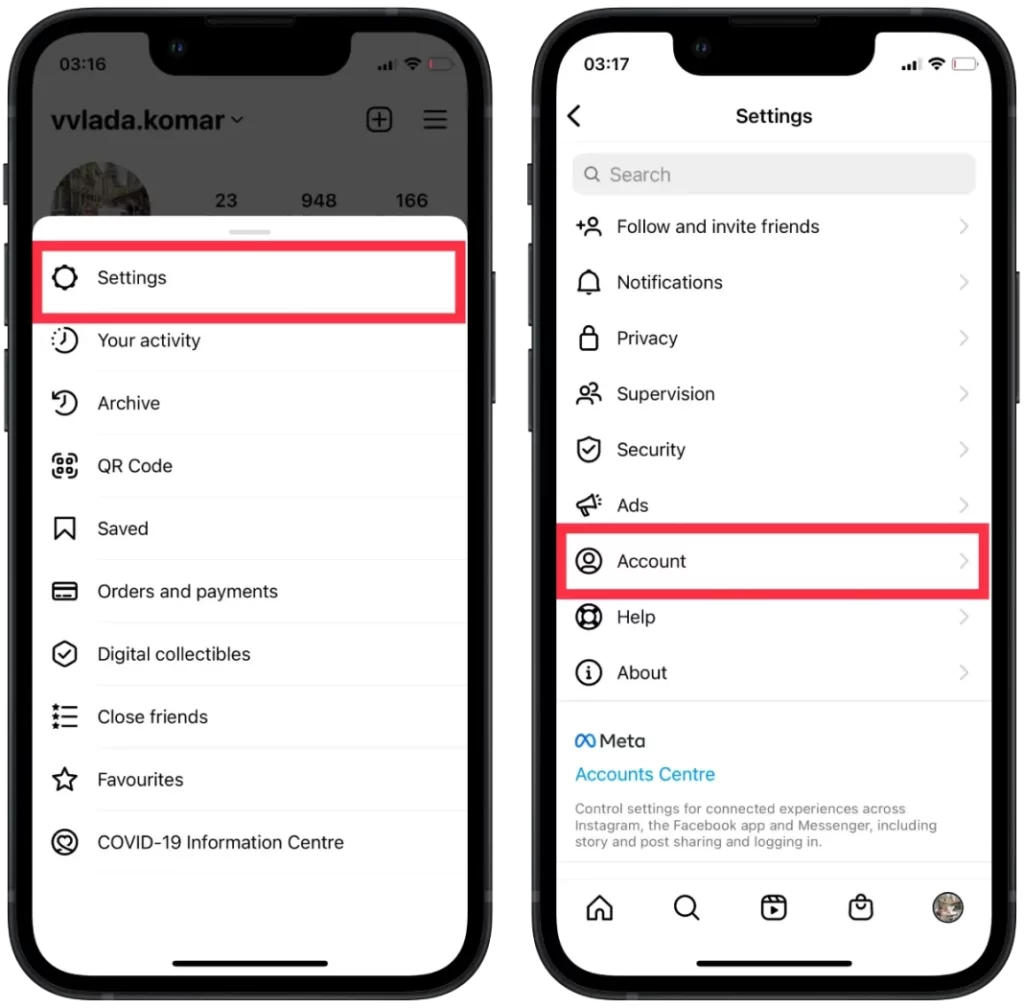
- Bundan sonra oluşturmaya başlamak için Avatar’a dokunun .
- Bir sonraki adım ten renginizi ve saç renginizi seçmek ve avatarınızı oluşturana kadar her öğenin üzerinden geçmektir.
- Avatarınızı oluşturduktan sonra Bitti’ye dokunun ve Değişiklikleri Kaydet’i seçin .
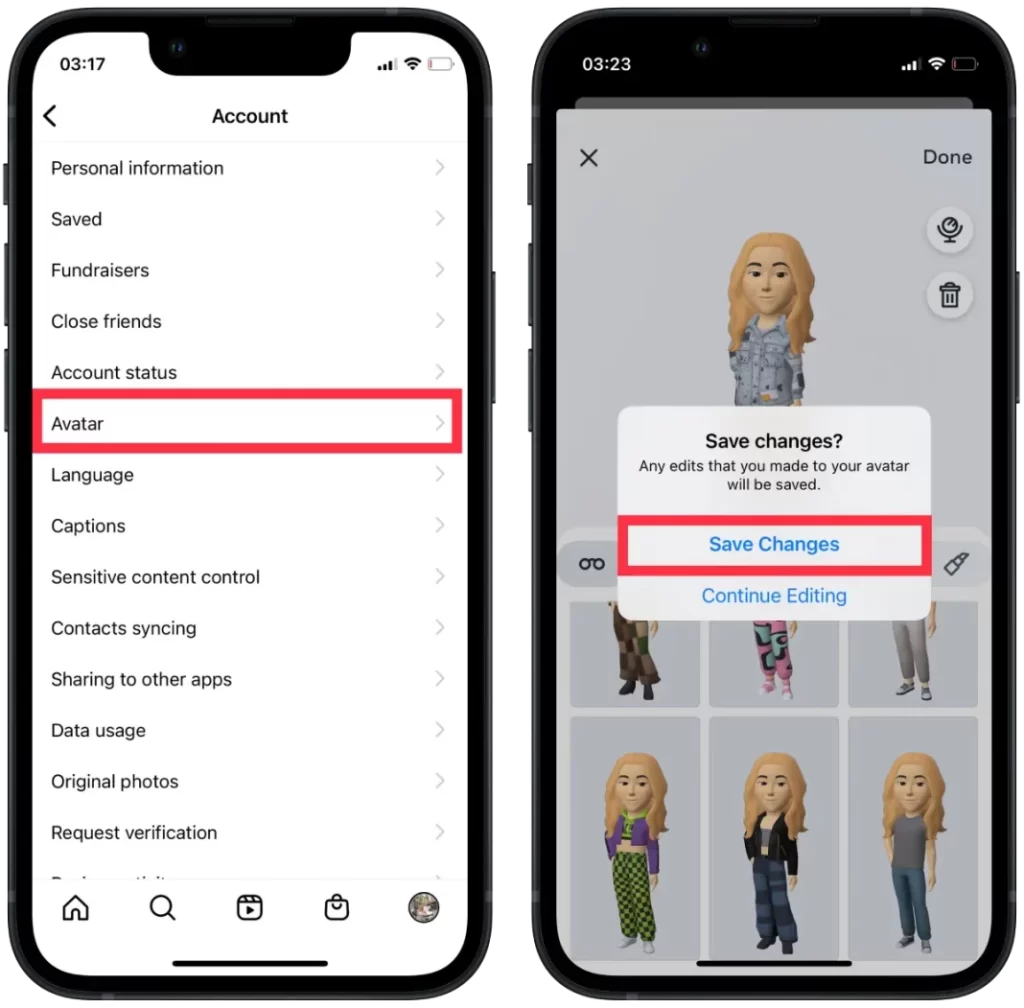
Bu adımlardan sonra avatarınız hazır. Şaşırtıcı olan şey, kendinize kırışıklıklar bile ekleyip bir ben çizebilmenizdir. Ayrıca bir figür seçip piercing ve gözlük de ekleyebilirsiniz. Avatarınızı kişiselleştirmek eğlenceli bir iştir.
Avatarınızı Instagram’da kullanmak için şu adımları izleyin:
- İlk adım Instagram’da bir sohbet odası açmaktır .
- Daha sonra sağ alt köşedeki çıkartma simgesine dokunun .
- Daha sonra listeden Avatar’ı seçin .
- Bundan sonra önünüzde geniş bir avatar tepkileri listesi açılacaktır .
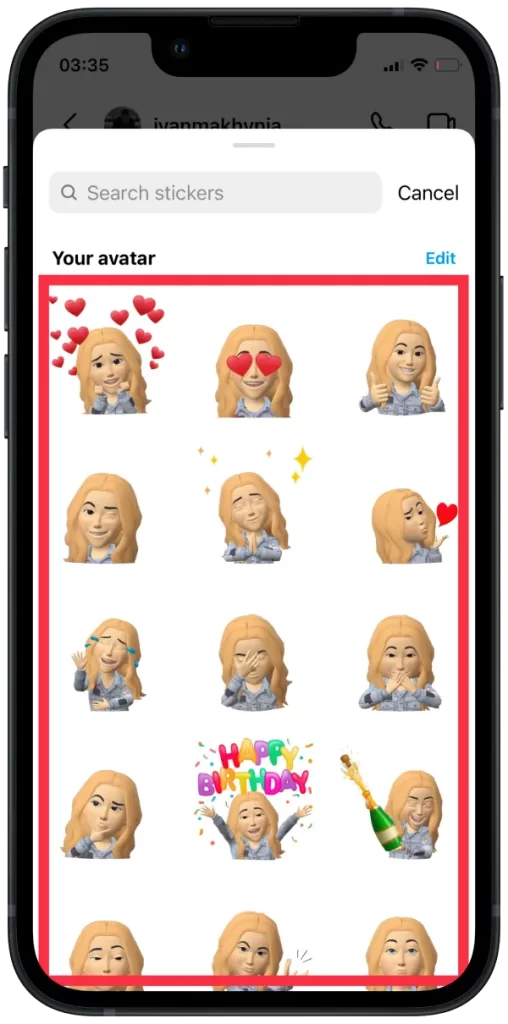
3D avatarlar, Apple’ın 2018’de piyasaya sürdüğü Memoji’ye ve Snapchat’teki Bitmoji’ye benziyor. Instagram, önceki avatar uygulamalarından farklı olarak cinsiyet tanımlama seçeneğini atladı. Bunun yerine cinsiyeti yansıtan basit özelleştirme seçenekleri var. The Sims’in gelişmiş bir versiyonu gibi.
Bununla birlikte, sohbet deneyimini çeşitlendirebilir ve avatarlarınıza gönderilen mesajlara yanıt verebilirsiniz, böylece kişiniz sizi pratik olarak görebilir.
Instagram’da avatar göremiyorsanız ne yapmalısınız?
Instagram’daki avatarın oldukça yeni bir özellik olduğunu ve kullanımında sorunlar olabileceğini akılda tutmakta fayda var. Çoğu zaman sorun uyumluluk sorunlarında yatmaktadır. Yani cihazınızda (Android veya iOS) işletim sisteminin eski bir sürümünü kullanıyorsunuz, bu durumda bazı yeni Instagram özellikleri kullanılamayabilir.
Aynı zamanda teknik bir sorun da olabilir. Bu durumu düzeltmek ve Instagram’da avatar kullanabilmek için şu önerileri uygulamanız gerekir:
Uygulamayı yeniden başlatın
Instagram uygulamasını tamamen kapatın ve ardından yeniden açın. Bazen basit bir yeniden başlatma, küçük aksaklıkları giderebilir ve normal işlevselliği geri getirebilir. Bunu yapmak için şu adımları izleyin:
- iPhone’unuzdaki Instagram uygulamasını kapatmak için aşağıdan yukarıya doğru kaydırın .
- Çalışan uygulamaların listesini açmak için aşağıdan sağa doğru kaydırın .
- Instagram uygulamasını kapatmak için yukarı doğru kaydırın .
- Instagram simgesine dokunun ve başlatın.
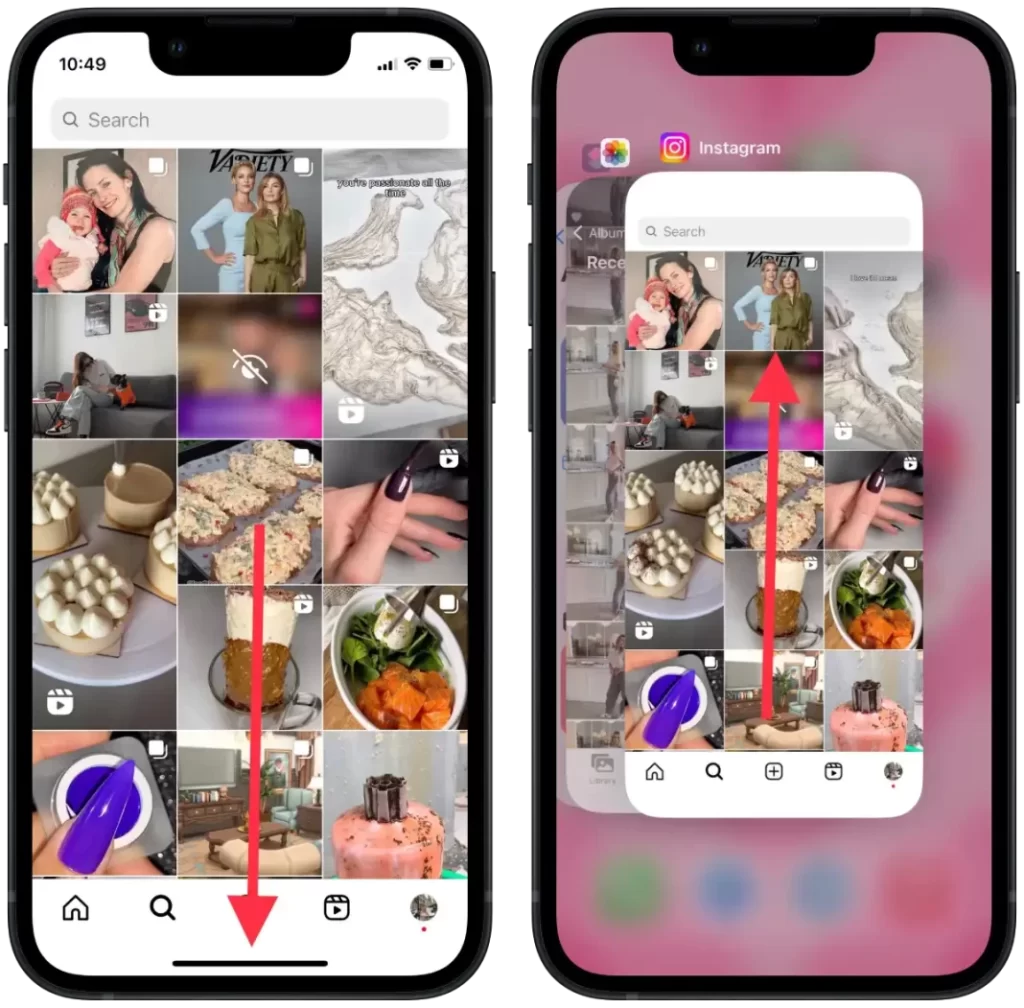
Instagram uygulamasını güncelleyin
Cihazınızda Instagram uygulamasının en son sürümünün yüklü olduğundan emin olun. Avatar eski sürümlerde mevcut olmayabilir, bu nedenle uygulamanın güncellenmesi sorunun çözülmesine yardımcı olabilir. Bunu yapmak için şu adımları izleyin:
- AppStore’u açın .
- Sağ üst köşedeki Apple Kimliğinizin simgesine dokunun .
- Instagram uygulamasını bulun .
- Güncelle ” düğmesine dokunun .
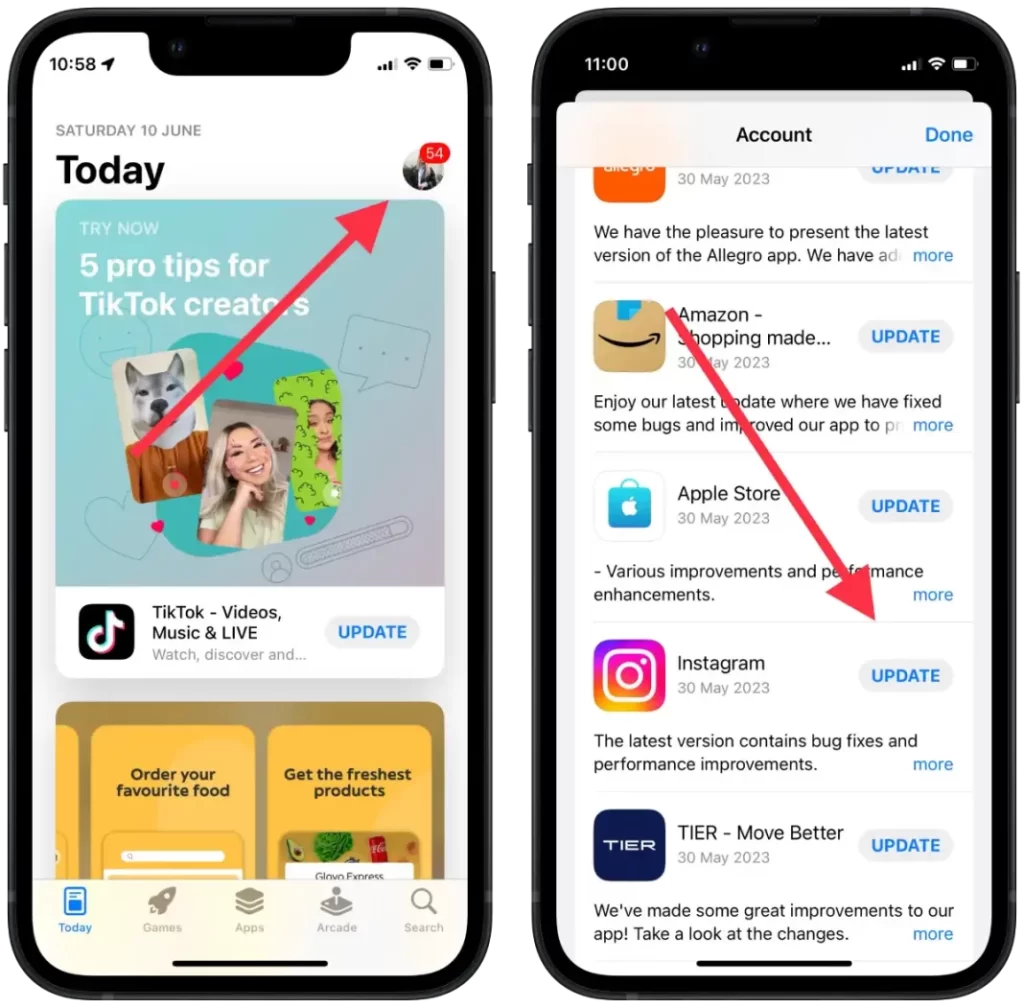
Uygulamayı yeniden yükleyin
Yukarıdaki adımlar işe yaramazsa Instagram uygulamasını cihazınızdan kaldırmayı ve ardından App Store’dan yeniden yüklemeyi deneyebilirsiniz. Bu, emoji tepkilerinin görüntülenmesini etkileyen temel sorunların çözülmesine yardımcı olabilir. Bunu yapmak için şu adımları izleyin:
- Instagram uygulaması simgesine dokunup basılı tutun .
- Açılır listeden ” Uygulamayı kaldır “ı seçin.
- Uygulamayı sil ” seçeneğine dokunun .
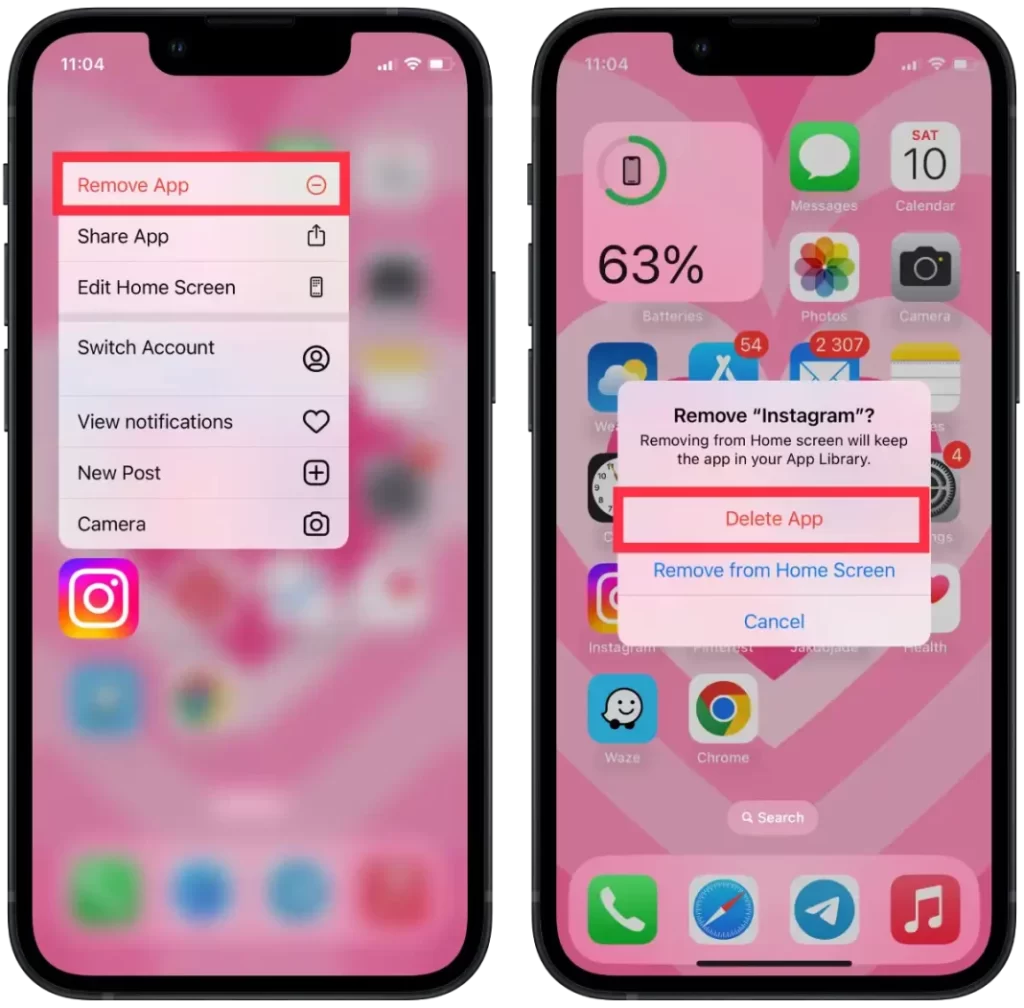
- AppStore’da Instagram uygulamasını bulun.
- Aramaya Instagram yazın .
- Al ” simgesine dokunun .
Yukarıdaki çözümlerden hiçbiri işe yaramazsa daha fazla yardım için Instagram’ın destek ekibiyle iletişime geçmeniz önerilir. Hesabınıza ve cihaz yapılandırmanıza bağlı olarak belirli sorun giderme adımları sağlayabilirler.